
iPhoneでの文字入力スピードが5倍以上になる14のテクニック
ひとつひとつは大した効率化にはなりませんが、塵も積もればなんとやら。小さな時間の短縮が、やがて大きな労力の節約に繋がりますよ。
1. カーソルを自由自在に動かす
「空白」キーを長押しすると、キーボードが白くなります。その状態で、指を離さず、画面上を動かしてみてください。指の動きに合わせてカーソルが移動します。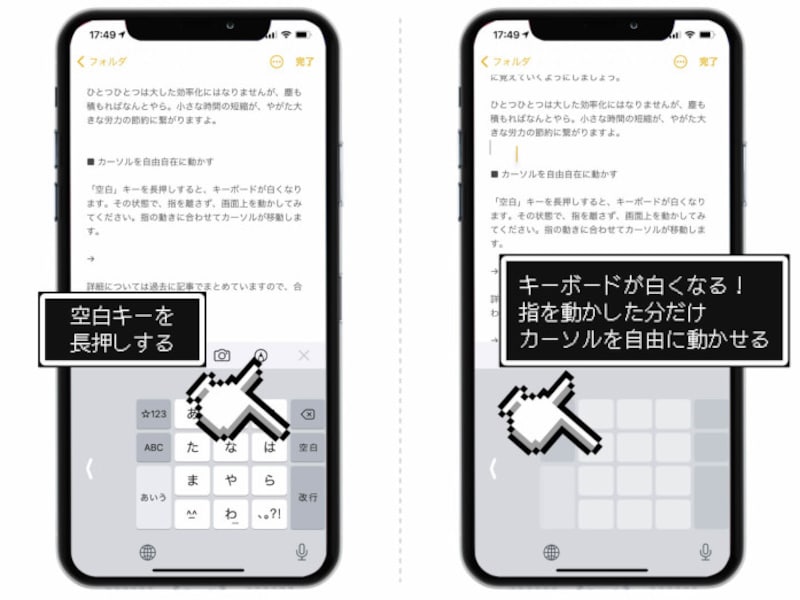
「空白」キーを長押ししてキーボードが白くなったらカーソルを動かす
関連記事:iPhoneの「空白」キーを長押しするとカーソルを自在に操れる
2. 3本指のピンチでコピー・ペーストが可能
iPhoneの画面に「親指・人差し指・中指」の3本を置いて、ピンチインすると「コピー」、ピンチアウトすると「ペースト(貼り付け)」ができます。
画面に「親指・人差し指・中指」の3本を置いて、ピンチインすると「コピー」、ピンチアウトすると「ペースト(貼り付け)」ができる
3. 3本指を左にスワイプで直前の動作を取り消す
iPhoneの画面に「親指・人差し指・中指」の3本を置いて、画面左にスワイプします。すると、直前に行った動作を取り消すことができます。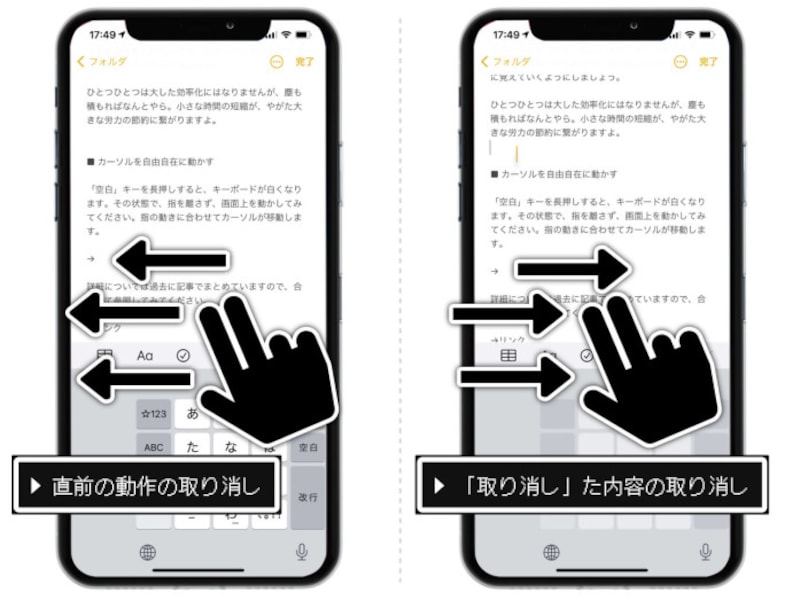
画面に「親指・人差し指・中指」の3本を置いて画面左にスワイプすると、直前に行った動作を取り消せる
4. 連続タップで単語・文・段落を瞬時に選択できる
画面を連続でタップすると、タップした回数に応じてテキストを瞬時に選択できます。対応しているのは以下の通り。
画面を連続でタップしてみよう
- 2回タップ:単語の選択
- 3回タップ:行または文の選択
- 4回タップ:段落の選択
5. 選択した漢字の再変換ができる
ダブルタップで単語を選択すると、予測変換が表示されます。この予測変換をタップすると、選択した漢字を切り替えることができます。間違った漢字の再変換に便利。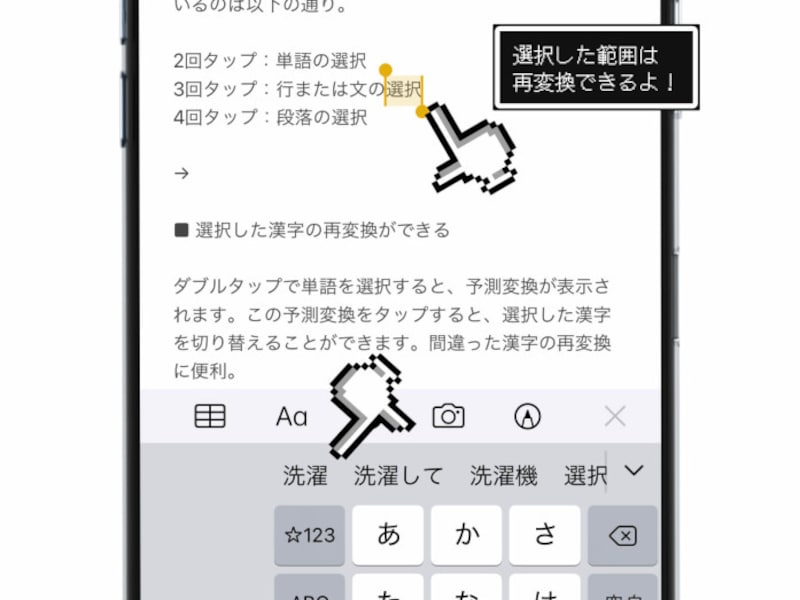
ダブルタップで単語を選択すると、予測変換が表示される
6. ダブルタップ→スライドで素早く範囲選択できる
一本指で画面をダブルタップし、そのまま画面から指を離さずにスライドさせます。すると、スライドさせたテキストを範囲選択できます。
ダブルタップ→スライドで素早く範囲選択できる
7. 「や」の横フリックでカッコを素早く入力できる
日本語キーボードを使っているとき、「や」のところで左右にフリックします。すると、()や「」といったカッコ記号を素早く入力できます。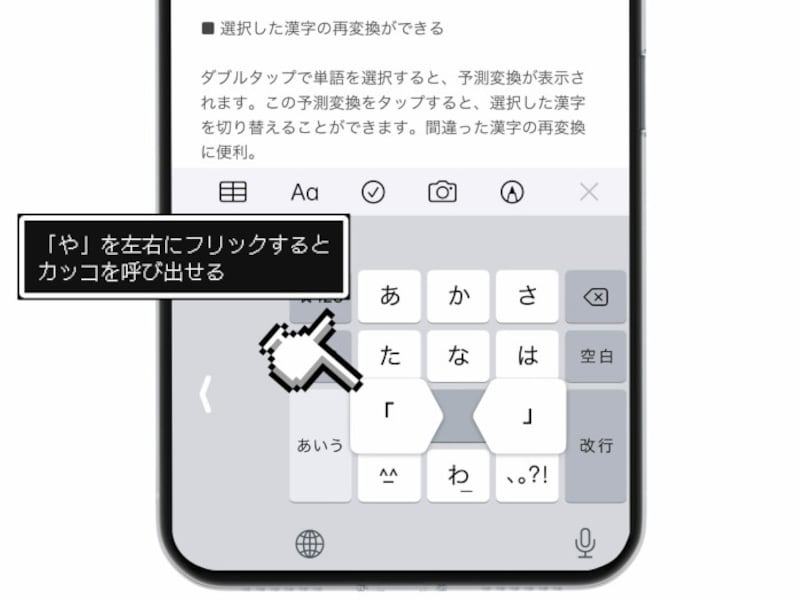
「や」のところで左右にフリックでカッコを素早く入力できる
8. 地球儀マークの長押しでキーボードを素早く切り替える
キーボードの切り替えボタンである地球儀アイコン。これを上にフリックすると、他のキーボードを選択するためのメニューが出てきます。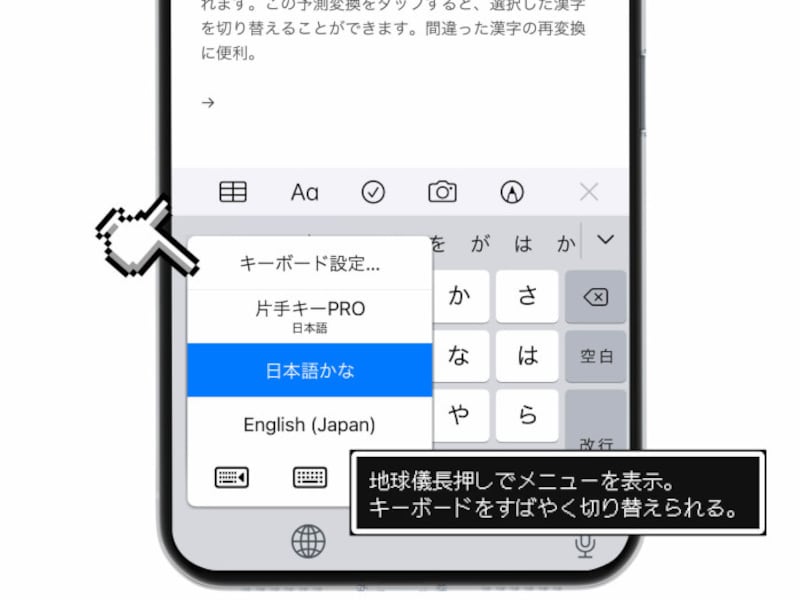
地球儀マークの長押しでキーボードを素早く切り替えられる
9. キーボードを左右どちらかに寄せる
最近のiPhoneは画面が大きく、片手で打つにはキーボードが大きすぎます。そこで便利なのが、キーボードを左右どちらかに寄せるテクニック。地球儀マークを長押しして、出てきたメニューの下にあるキーボードのアイコンをタップします。するとキーボードが小さくなり、片側に寄ります。
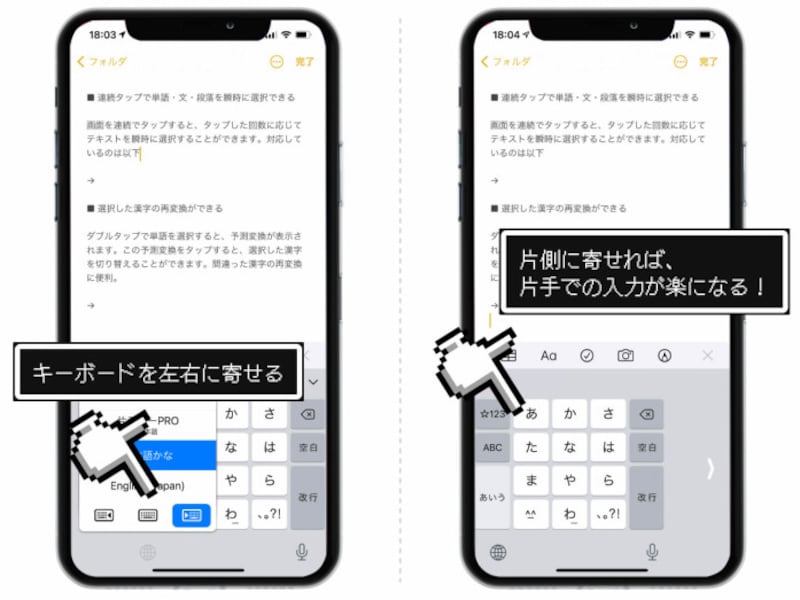
地球儀マークを長押ししてキーボードを左右どちらかに寄せる
10. アルファベットの大文字を連続して入力できる
英字キーボードを使っているときのテクニック。アルファベットの大文字を連続で打ちたいときは、Shiftキーを2回連続でタップします。するとShiftキーの色が反転。CapsLockが掛かった状態になるので、入力したアルファベットがすべて大文字になります。
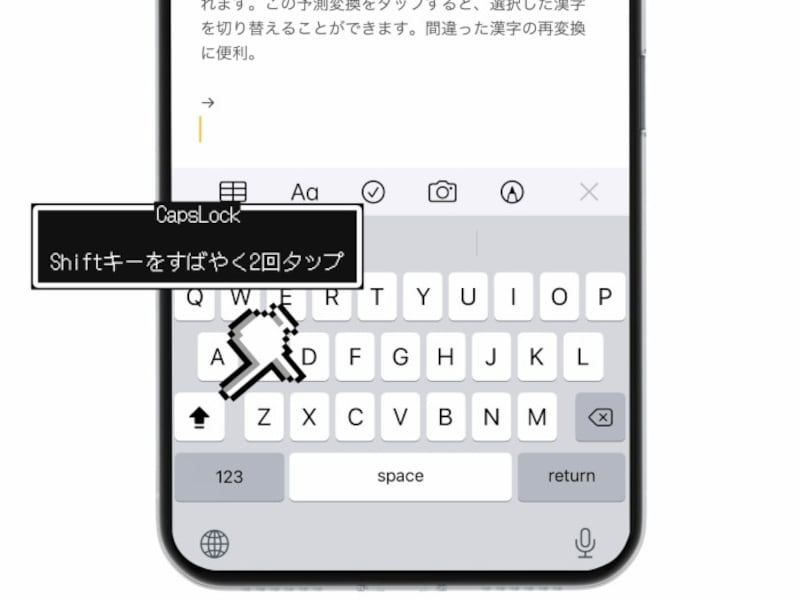
Shiftキーを2回連続でタップするとアルファベットの大文字を連続して入力できる
11. ユーザ辞書を使って定型文を呼び出す
ユーザ辞書に単語を登録すると、その単語を予測変換から呼び出せるようになります。これを利用すれば、よく使う定型文をすぐに呼び出せるようになります。例えば単語に「090-****-****」と登録し、よみを「でんわ」とします。すると以降は「でんわ」と入力するだけで、電話番号が予測変換から選択できるようになります。
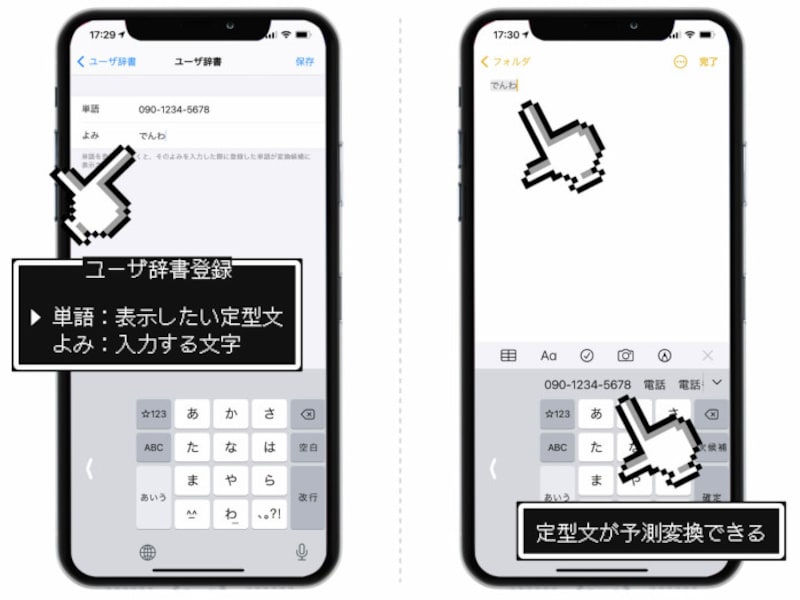
ユーザ辞書を使って定型文を呼び出す
12. ユーザー辞書に顔文字を登録する
自分のお気に入りの顔文字を追加することも可能です。ユーザー辞書の「単語」に好きな顔文字を入力。「よみ」に顔のアイコンを登録します。すると、キーボードの左下にある顔文字のキーから、登録した顔文字を呼び出せるようになります。
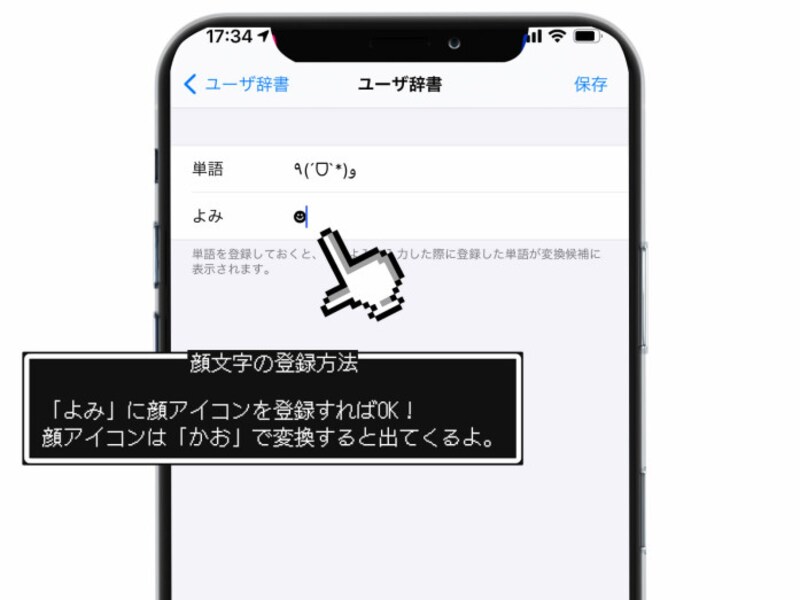
ユーザー辞書には顔文字も登録できる
13. 日付や住所は予測変換を活用すると超スピード
例えば「きょう」と入力すれば、今日の日付を即座に入力できます。「きのう」「あさって」「やのあさって」といった、日付を表す表現に対応しています。次に郵便番号を入力してみます。「1540001」と入力すると、予測変換で住所まで表示してくれました。
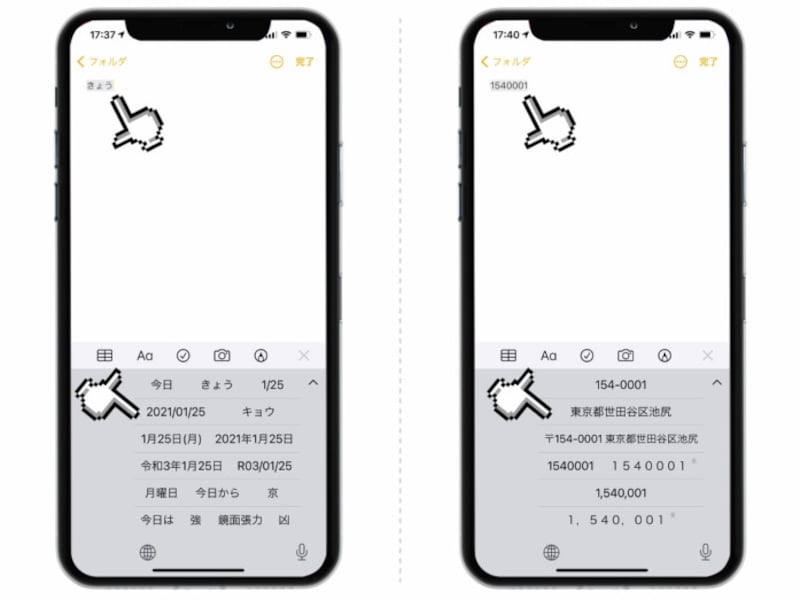
日付や郵便番号を素早く表示できる
14. あいまいな英単語は日本語からの変換がおすすめ
うろ覚えな英単語は、記憶に頼って間違えるぐらいなら、日本語で入力して予測変換してしまいましょう。例えば「こんてんつ」と入力すると、予測変換から「contents」が表示されます。

あいまいな日本語を予測変換してくれる
【iPhoneおすすめ記事】
・iOS 14の新機能の中で絶対に覚えておきたい厳選6つのテクニック
・マスクをしたままiPhoneの顔認証(Face ID)を解除する方法
・iPhoneで写真の位置情報を消す方法・残さない方法
・iPhoneが重いときの対処法まとめ! 本当に効果的なものだけ
・子を持つ親が絶対にしてはいけないiPhoneの5つの設定項目
・iPhoneのパスコードを簡単な4桁の数字にする方法
・iPhoneのカメラをいつでも一瞬で起動する3種のテクニック
・iPhoneの「空白」キーを長押しするとカーソルを自在に操れる
・意外と知らない、iPhoneのアプリを完全に削除する方法







